Chromebooky mají pověst jednoho z nejspolehlivějších a nejodolnějších zařízení. Ale bohužel i Chromebooky mohou narazit na problémy.
Jednou z nejhorších chyb, se kterou se jako uživatel Chromebooku můžete setkat, je chyba „ChromeOS chybí nebo je poškozen“. Zde je důvod, proč k této chybě dochází a jak ji na Chromebooku opravit.
Table of Contents
Proč dochází k chybě „ChromeOS chybí nebo je poškozen“.
Existuje několik důvodů, proč se můžete setkat s chybou „ChromeOS chybí nebo je poškozen“. Jak napovídá chybová zpráva, k této chybě dochází, protože váš Chromebook má problém s operačním systémem. Operační systém může selhat z následujících důvodů:
- Drobné závady
- Chybné aktualizace systému
- Selhání jednotky pevného disku (HDD).
- Poškození souboru
Všechny tyto problémy můžete vyřešit správnými kroky pro odstraňování problémů. Některé základní příčiny, jako jsou drobné závady a chybné aktualizace systému, lze vyřešit restartováním Chromebooku, jeho vymazáním a případně obnovením systému ChromeOS.
Pokud tyto kroky selžou, možná budete muset vyměnit pevný disk Chromebooku.
Jak opravit chybu „ChromeOS chybí nebo je poškozen“
Ve většině případů budete muset před dokončením obnovy ChromeOS vyzkoušet několik kroků pro odstraňování problémů. Doporučujeme nejprve vyzkoušet jednoduché kroky, jako je restartování Chromebooku, protože pokud budou úspěšné, ušetří vám spoustu času a úsilí.
Pokud tyto kroky nefungují, po přeinstalaci systému ChromeOS a případné instalaci nového pevného disku by měl být váš Chromebook jako nový.
1. Restartujte Chromebook
V některých případech je chyba „ChromeOS chybí nebo je poškozena“ způsobena drobnými závadami. Tyto závady můžete vyřešit restartováním Chromebooku.
Stiskněte a několik sekund podržte vypínač, dokud se Chromebook nevypne. Poté znovu stiskněte tlačítko Napájení a počkejte, zda se chyba po spuštění Chromebooku znovu objeví.
2. Powerwash Chromebook
Pokud se ve vašem Chromebooku objevuje chyba „ChromeOS chybí nebo je poškozen“ kvůli poškození souboru nebo chybným aktualizacím systému, problém by mělo vyřešit vymytí vašeho Chromebooku pomocí powerwashingu.
Funkce powerwash umožňuje obnovit tovární nastavení Chromebooku a obnovit jej do stavu, kdy můžete znovu dokončit proces počátečního nastavení.

Chromebook můžete provést pomocí funkce Powerwash tak, že otevřete aplikaci Nastavení a přejdete do části Pokročilé > Obnovit nastavení > Powerwash. Poté klikněte na Resetovat a potvrďte, že chcete Chromebook provést powerwash.
Chromebook se restartuje a zahájí proces powerwashing. Pomohlo by, kdybyste Chromebook zapojili, abyste zajistili, že bude mít během procesu dostatek energie z baterie.
Pokud je Chromebook uzamčen, existuje řešení, které můžete použít k obnovení funkce Powerwash. Stiskněte Ctrl + Alt + Shift + R při zobrazení zamykací obrazovky a postupujte podle zobrazených výzev, abyste Chromebook provedli powerwash.
3. Tvrdý reset Chromebooku
Pokud k úspěšnému obnovení Chromebooku nepostačuje powerwashing, možná budete muset Chromebook natvrdo resetovat. Tvrdým resetem Chromebooku se obnoví tovární nastavení softwaru i hardwaru a zajistí se, že všechny konfigurace hardwaru, které mohou způsobovat chybu „ChromeOS chybí nebo je poškozen“, budou vymazány.
Zajímá vás, jak tvrdě resetovat Chromebook? Můžete začít vypnutím Chromebooku. Po úplném vypnutí Chromebooku jej spusťte současným podržením tlačítka Napájení a tlačítka Refresh Chromebooku.
Po spuštění Chromebooku na obrazovce „ChromeOS chybí nebo je poškozen“ stisknutím kombinace kláves Ctrl + D otevřete panel obnovení ChromeOS.
Nakonec podle pokynů na obrazovce resetujte Chromebook. Dokončení tvrdého resetování může chvíli trvat, proto doporučujeme ponechat Chromebook zapojený.
4. Znovu nainstalujte ChromeOS
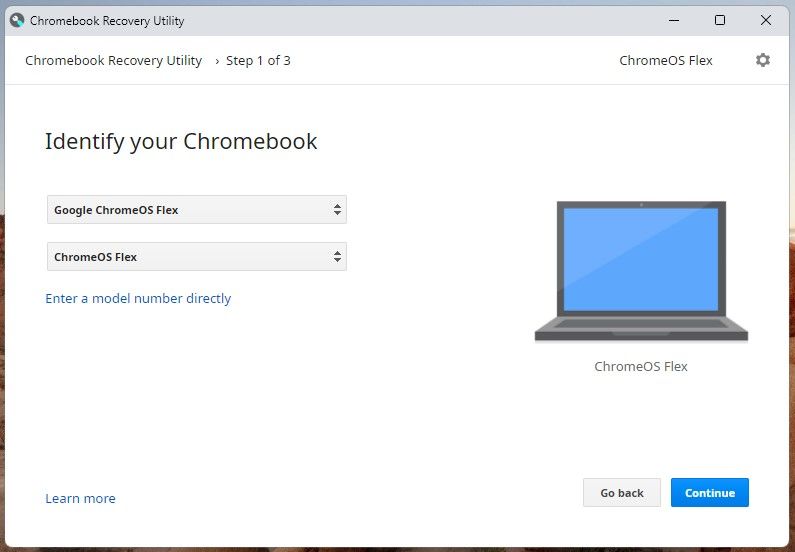
Pokud všechny ostatní metody odstraňování problémů selhaly, nejlepším způsobem, jak vyřešit chybu „ChromeOS chybí nebo je poškozen“, je přeinstalace systému ChromeOS. V závislosti na modelu vašeho Chromebooku může být nutné přeinstalovat ChromeOS prostřednictvím Wi-Fi nebo vytvořením jednotky USB pro obnovení Chromebooku. K přeinstalaci ChromeOS můžete použít našeho úplného průvodce.
5. Nechte si Chromebook odborně opravit
V některých případech není možné vyřešit „ChromeOS chybí nebo je poškozen“ pomocí tradičních metod odstraňování problémů. K těmto zvláštním případům obvykle dochází, protože selže pevný disk vašeho Chromebooku a v důsledku toho dochází k poškození souborů.
I když možná nebudete moci zachovat původní instalaci systému ChromeOS, můžete tento problém vyřešit. Pokud máte neporušenou záruku, měli byste Chromebook zaslat zpět společnosti Google nebo dodavateli, od kterého jste Chromebook zakoupili, aby jej bylo možné odborně opravit.
Pokud jste zběhlí v opravách hardwaru, možná budete schopni dokončit vlastní instalaci pevného disku.
Užijte si svůj nově opravený Chromebook
Po výskytu chyby „ChromeOS chybí nebo je poškozen“ může být frustrující nutnost powerwash nebo přeinstalace ChromeOS – ale může být méně bolestivé, když k problému přistoupíte z pozitivní perspektivy.
Nyní, když je váš Chromebook plně funkční, můžete nainstalovat nový software a nakonfigurovat systém ChromeOS, aby se jeho prázdný štítek proměnil v dokonalé nastavení.
